現在越來越多的用戶使用上了Win10係統,還是有不少用戶覺得Win10係統不是太好用,不太方便,大部分是使用習慣問題。下麵分享一下Windows10係統幾個小技巧,希望學會這些技巧之後,能夠使用的更好。歡迎大家討論,共同進步!
桌麵圖標設置
打開係統桌麵隻有回收站怎麼辦?
【右鍵桌麵空白處->個性化->主題->桌麵圖標設置】
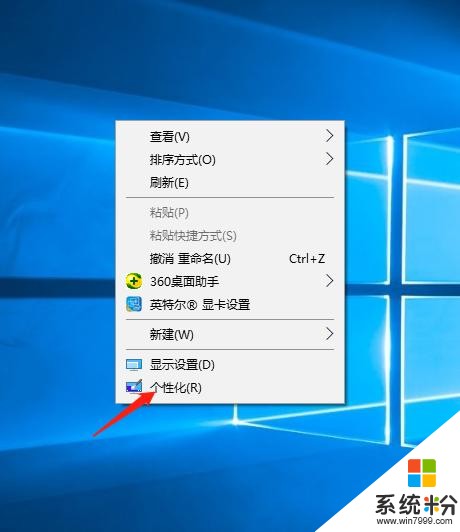
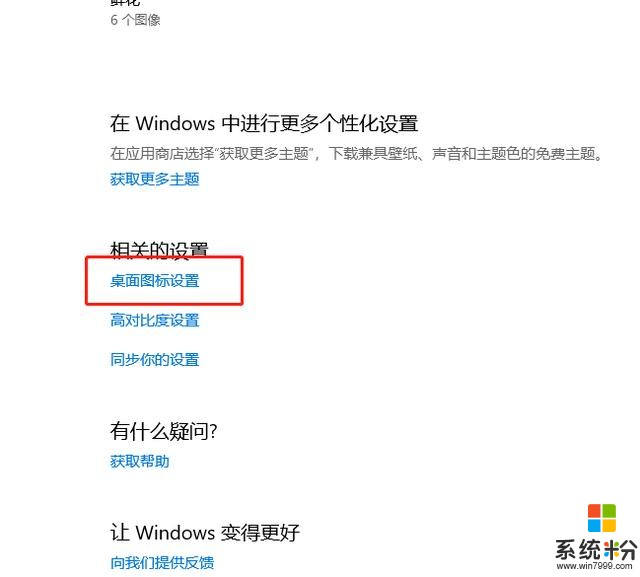
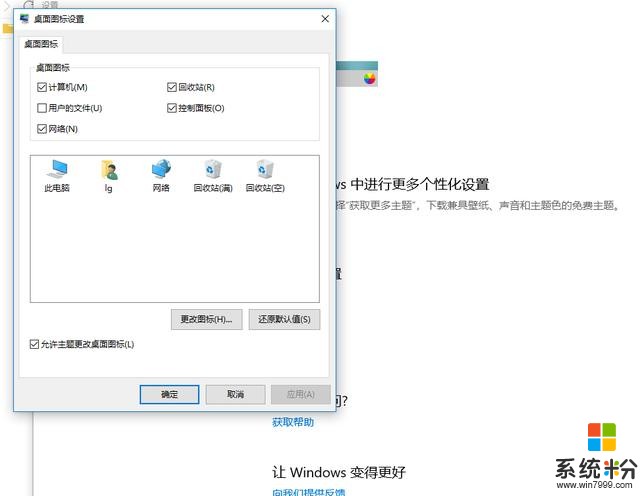
關閉自動更新功能
Win10係統怎麼關閉自動更新功能
操作:按住WIN+R 打開運行或直接在小娜搜索框中輸入 services.msc回車->下拉找到“Windows updata”雙擊進入->將啟動類型調整至“禁用”->確定並應用
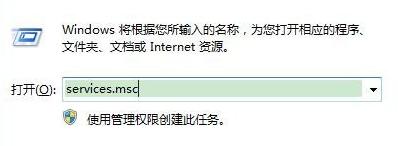
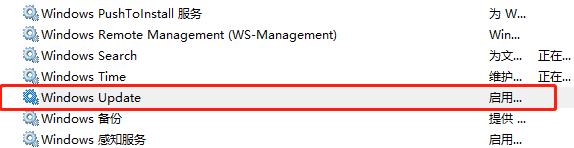
開啟自帶屏幕錄製
點擊“開始” 按鈕,然後依次選擇“Windows 附件”>“步驟記錄器”或者 Windows 鍵+G 鍵,也可以喚出這個功能
這是一款簡易版桌麵錄像應用。不僅使用方便,而且在視頻清晰度及文件大小方麵也很出色。最關鍵的是,它是完全免費的,沒試過的趕緊試試吧。
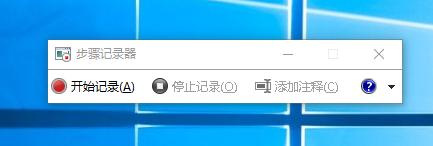
農曆天氣
最新版Win10日曆增加了很多功能,比方說大家期盼已久的農曆、節氣、天氣、天幹地支等都已經可以在新版日曆中找到。具體位置是,“設置”→“日曆設置”→“備用日曆”可以打開農曆、天幹地支,主麵板→“更多日曆”→“中國”可以打開節日、節氣,“設置”→“天氣設置”可以打開天氣預報等等。
此外新版中還專門加入了一項“Cortana提醒”,也就是說由Cortana建立的提醒今後也可以用日曆直接查看與管理了。
CMD直接粘貼
Win10版CMD有了很多改進,比方說你可以直接通過Ctrl+C、Ctrl+V來實現命令項的複製與粘貼,此外雙擊最大化、文件夾拖拽輸入也讓日常操作多了很多便利。
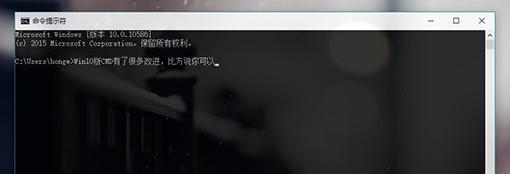
自動係統維護
想讓係統高效運行自然免不了維護,傳統方式是通過人工手工操作,費時費力。右擊開始按鈕,進入傳統版“控製麵板”,然後打開“係統和安全”→“安全性與維護”→“維護”,更改裏麵的維護設置即可。
除了自定義維護時間外,這項功能還能通過設置喚醒功能,讓計算器在晚間自動維護,非常方便。
任務視圖
Win + Tab可以打開任務視圖,可以非常方便管理後台運行程序
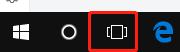
快速鎖屏

快速退出程序

當你正在瀏覽某個東西時,卻來不及點擊叉鍵時,這時候隻需要按下鍵盤上的windows鍵不放然後再按D鍵,即可快速退出程序。
相關資訊
最新熱門應用

歐意易交易所蘋果手機app
其它軟件397.1MB
下載
biki交易所app蘋果版
其它軟件64.78MB
下載
原子幣交易所安卓app
其它軟件223.89MB
下載
幣贏交易所app手機版安卓
其它軟件52.2 MB
下載
bitmart交易所官網app
其它軟件38.61MB
下載
比特交易所官網app
其它軟件57.63MB
下載
維克萊交易所app安卓
其它軟件81.97MB
下載
比特兒交易所app官網版安卓
其它軟件292.97MB
下載
mexc抹茶交易所app
其它軟件137MB
下載
熱幣交易所官方
其它軟件287.27 MB
下載